Этот материал был написан в феврале 2018 года. Мы обновили его в декабре 2021 года. Приятного чтения!
Яндекс.Метрика — отличный инструмент, который обладает богатым функционалом и, главное, постоянно обновляется. Однако о ее некоторых полезных возможностях не все знают или откладывают их применение в долгий ящик.
Мы составили топ-10 настроек и инструментов Метрики, о которых пора вспомнить и начать ими пользоваться. Поехали!
10 место. Метки по счетчикам
Данный инструмент нужен не всем. Однако, если у вас несколько направлений бизнеса и у каждого не один сайт или лендинг, вы можете использовать метки, чтобы просматривать объединенные отчеты.
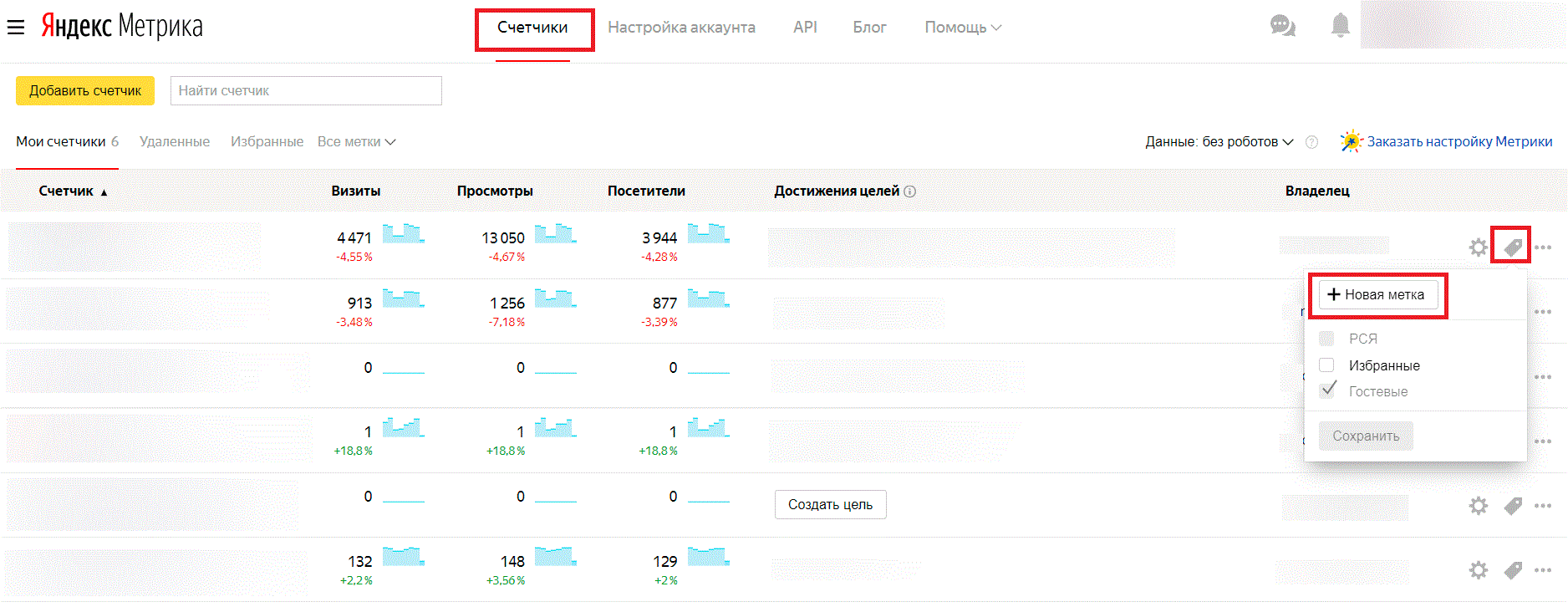
В Метрике есть несколько системных меток — можно использовать их и/или создать собственные.
|
Метка |
Значение |
Устанавливается автоматически |
|
Избранное |
Счетчики, добавленные пользователем в избранное |
Нет |
|
Удаленные |
Счетчики, которые были удалены. Через три месяца счетчик пропадет из списка удаленных — его нельзя будет восстановить |
Да |
|
РСЯ |
Счетчики, которые входят в блоки РСЯ, установленные на сайте |
Да |
|
Гостевые |
Счетчики, на которые пользователю выдан гостевой доступ |
Да |
Метки можно вынести в верхнее меню. Для этого нужно нажать на странице списка счетчиков нажать на «Все метки» и в появившемся окне — на «Быстрый доступ». После этого выбрать из списка необходимые метки и нажать на «Сохранить».
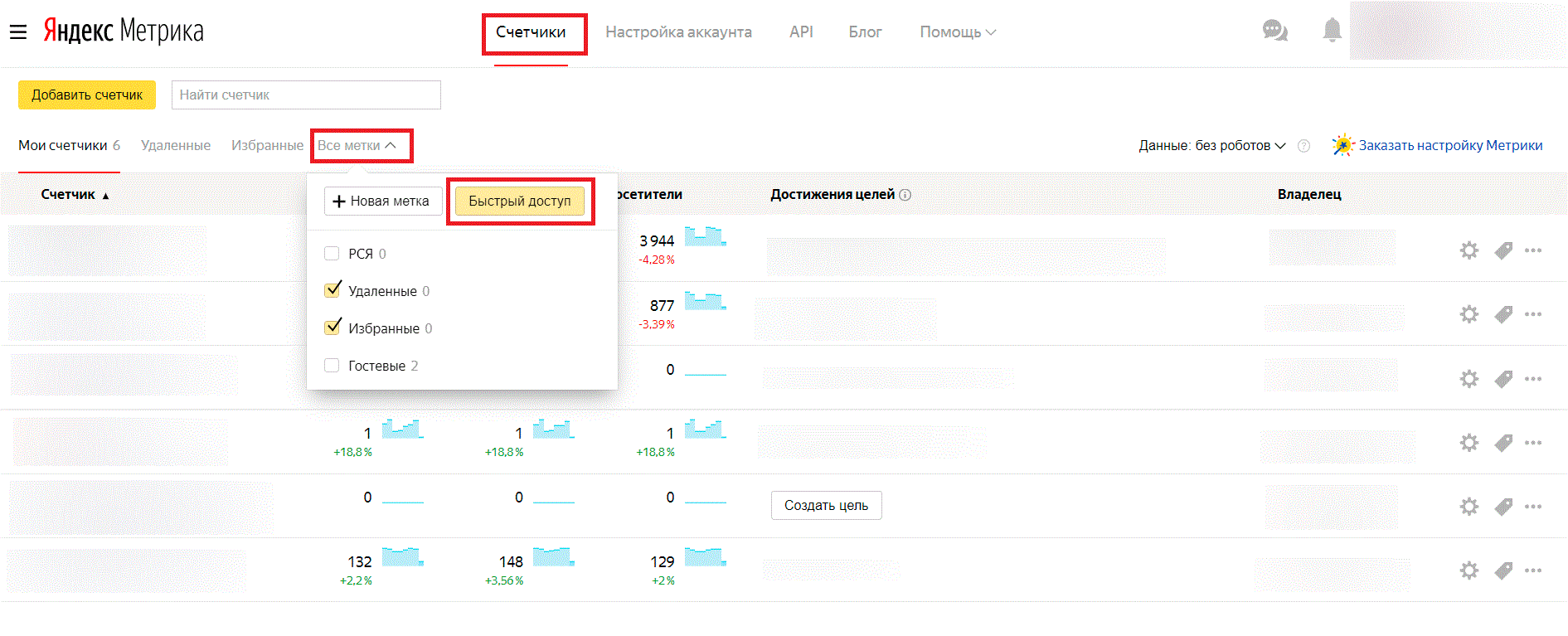
9 место. Выбор месяца одним кликом
Я в работе всегда стараюсь «читерить» (хитрить), использовать горячие клавиши и прочее, что позволяет ускорить работу. Поэтому я всегда удивляюсь, когда месяц выбирают, кликая на первый и последний день месяца.
Правда еще больше меня удивляет, когда выбор месяца одним кликом не предусмотрен сервисом, к счастью, Метрика о нас позаботилась.
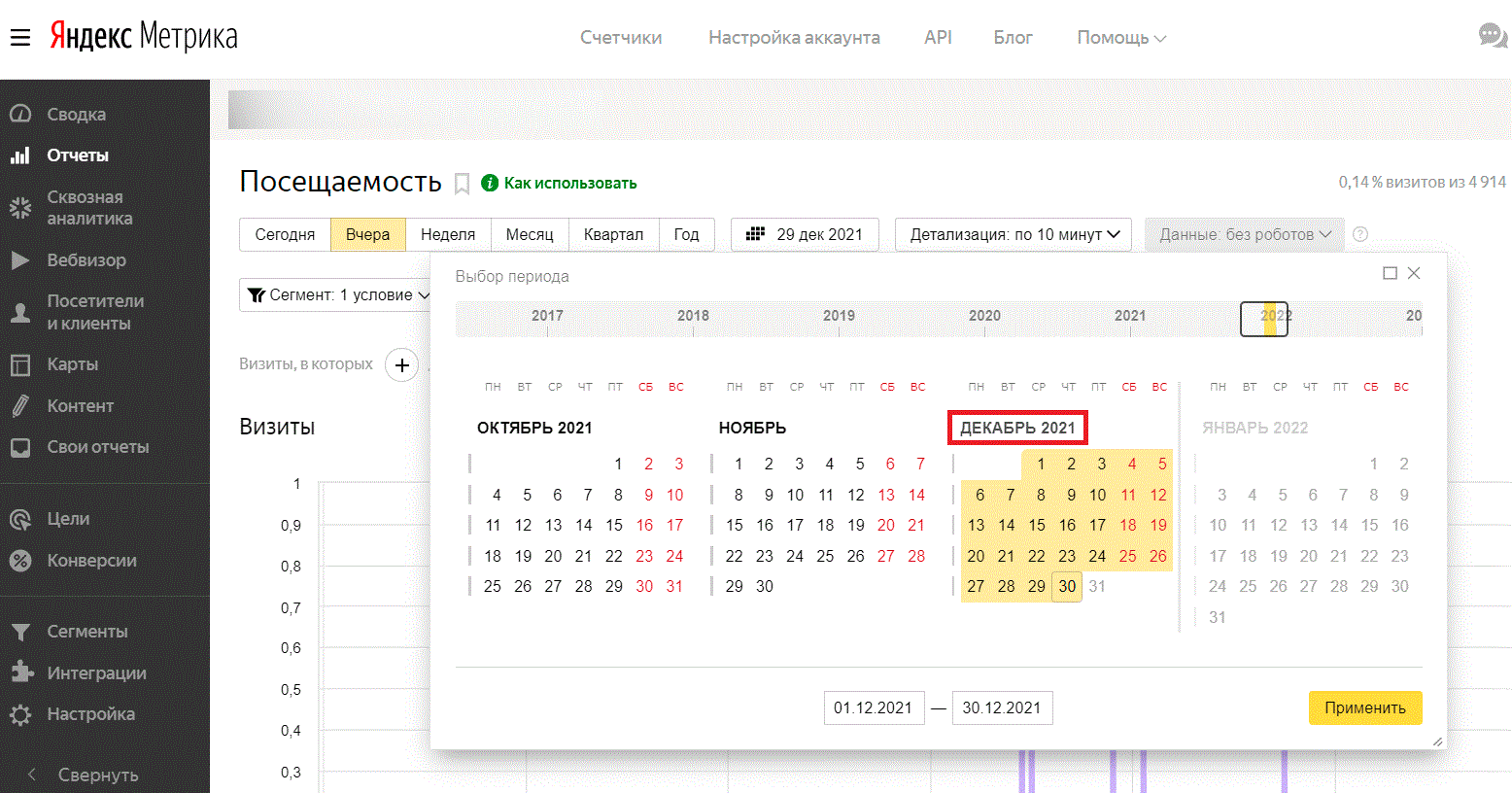
8 место. Фильтры и операции
Инструмент мощный, но нужно быть с ним крайне осторожным, чтобы не натворить дел.
Фильтры используются для того, чтобы отсечь нецелевой трафик. Рекомендую сразу установить галку «Не учитывать мои визиты». В таком случае, если вы залогинены в Яндексе с доступом к счетчику и просматриваете сайт, ваши посещения засчитаны не будут.
Если вы будете проверять работоспособность целей, то эту галку необходимо предварительно снять.
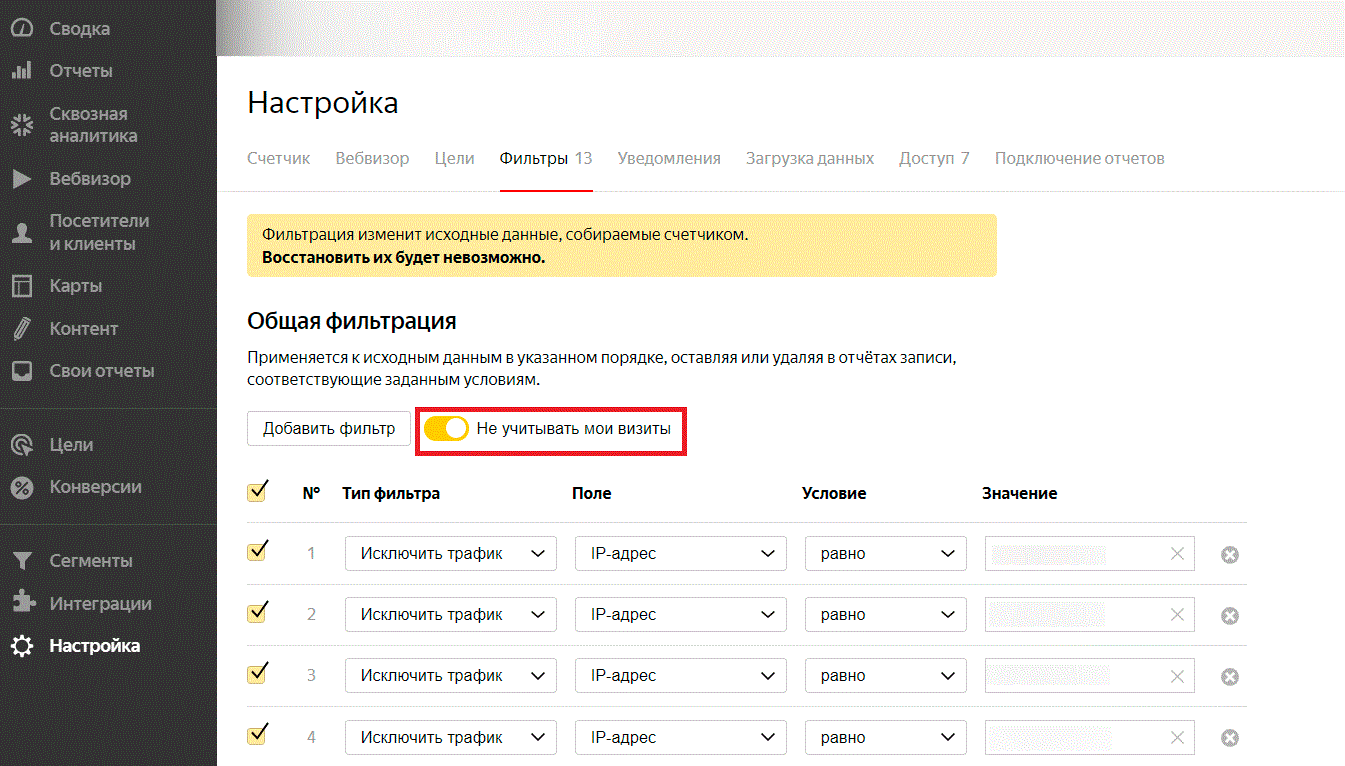
Также фильтры можно использовать, чтобы отсечь пользователей по IP-адресу (как по полному, так и по маске, т.е. 192.168.*.*). Еще вы можете исключить из отчетов просмотры определенных страниц по ссылке или заголовку страницы.
Предупреждаю еще раз: будьте осторожны!
В фильтрах есть обратная возможность «Оставить только трафик», который соответствует заданным условиям. Если вы зададите определенный IP-адрес или адрес страницы, то в отчетах будут учтены только данные с этого адреса или страницы соответственно.
Сопутствующая фильтрам настройка — Операции.
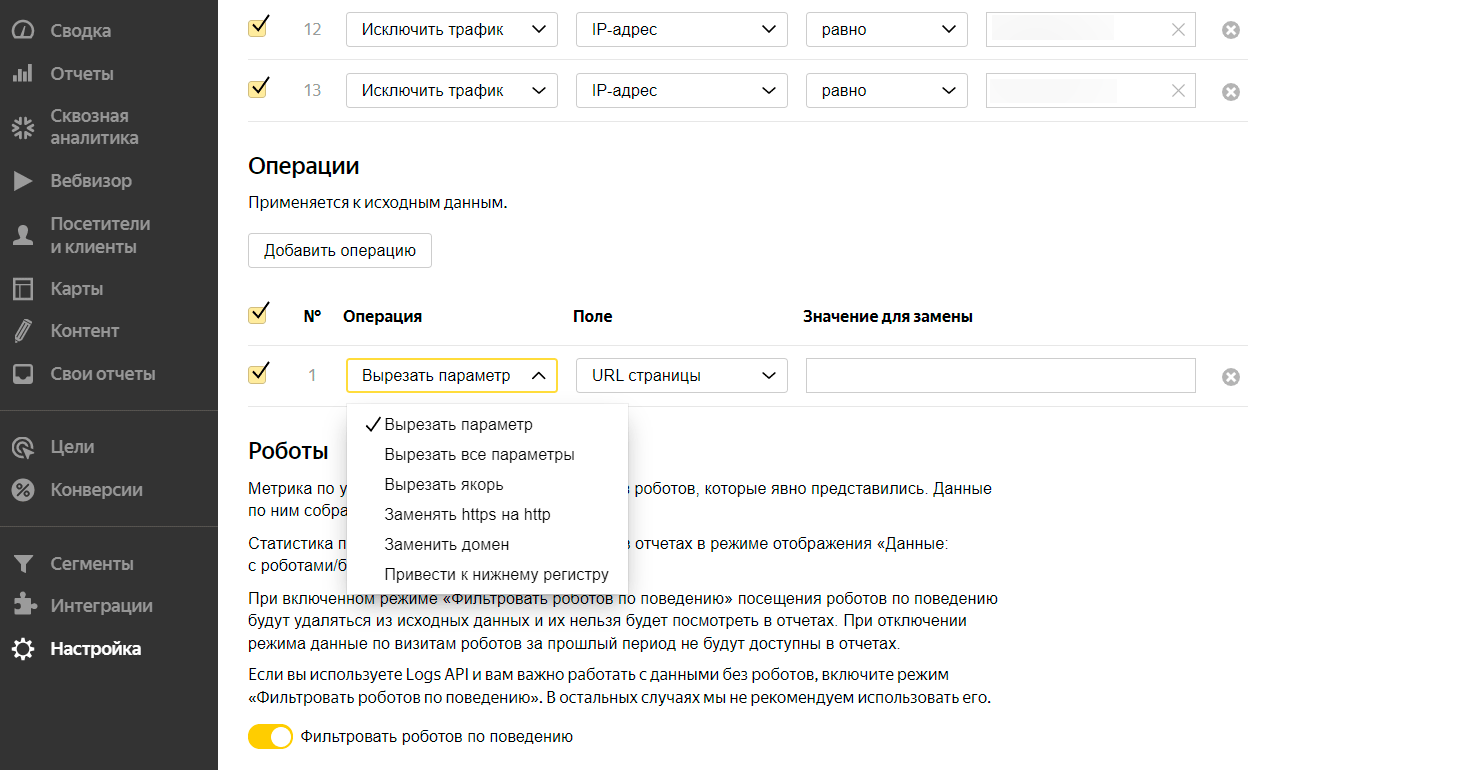
Популярные варианты использования:
-
Заменять https на http. Если ваш сайт одновременно доступен по http и https, используйте эту операцию, иначе ваш трафик в отчетах будет раздваиваться.
Дополнительно лучше сразу сделать редирект на https-версию сайта. При этом желательно заранее проконсультироваться с SEO-специалистами, чтобы не потерять позиции в поисковой выдаче.
-
Привести к нижнему регистру. Еще один вариант, когда одна и та же страница доступна по нескольким адресам. Чтобы было понятнее, приведем пример с URL-адресами и количеством просмотров этих страниц:
https://mysite.ru/newevent — 4
https://mysite.ru/NewEvent — 12
https://mysite.ru/newEvent — 7
При просмотре отчета по популярным страницам вы будете видеть эти три строки отдельно, и для точных расчетов данные необходимо дополнительно обрабатывать. Если подключить опцию «Привести к нижнему регистру», то данные будут представлены одной строкой:
https://mysite.ru/newevent — 23
Обратите внимание, что операции будут применяться только к новым данным начиная с момента, когда вы их сохраните.
Подробнее про фильтры и операции вы можете прочитать в справке.
7 место. Мои отчеты и Избранные
Отчетов много не бывает. Каждый бизнес индивидуален, и каждый маркетолог, аналитик, владелец бизнеса смотрит на интересные ему показатели.
Именно для таких случаев предусмотрено сохранение отчетов. Как это сделать:
-
Настройте отчет: измените группировки и добавьте свои метрики;
-
В правом верхнем углу нажмите кнопку «Сохранить отчет» и выберите «Сохранить отчет»;
-
Введите название отчета и нажмите «Сохранить».
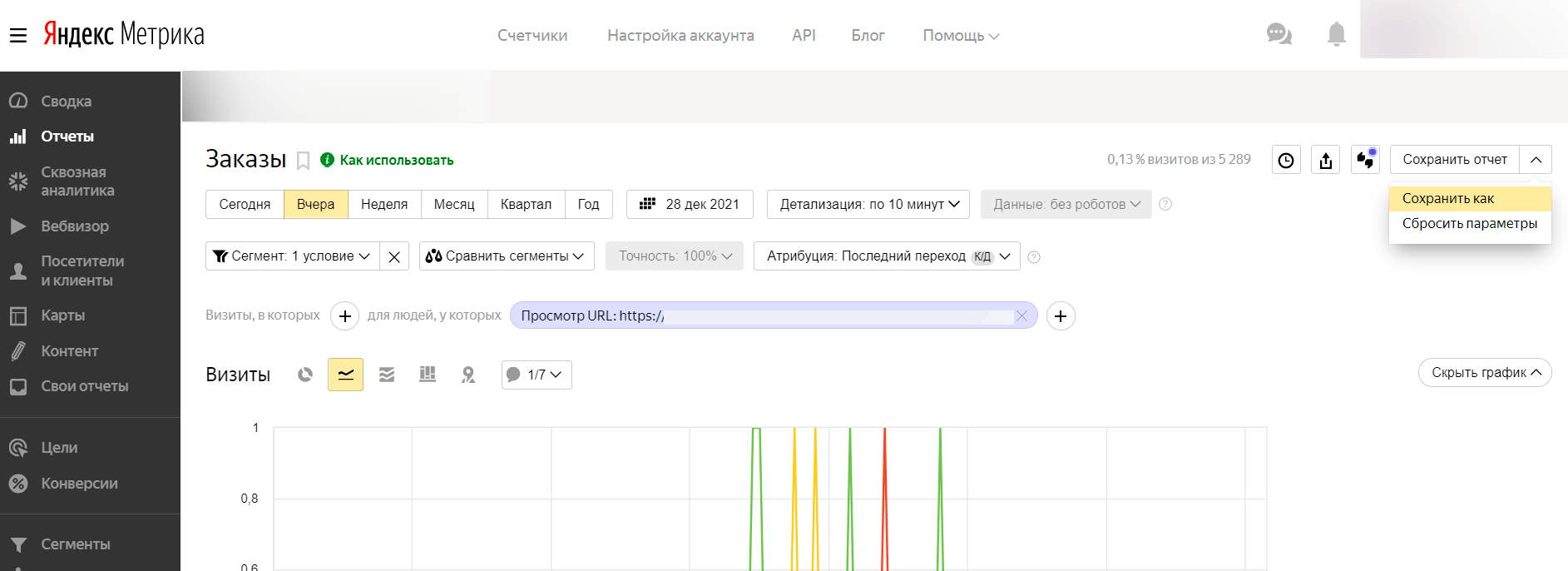
А чтобы в большом количестве отчетов не потерялись самые важные, добавляйте их в избранное:
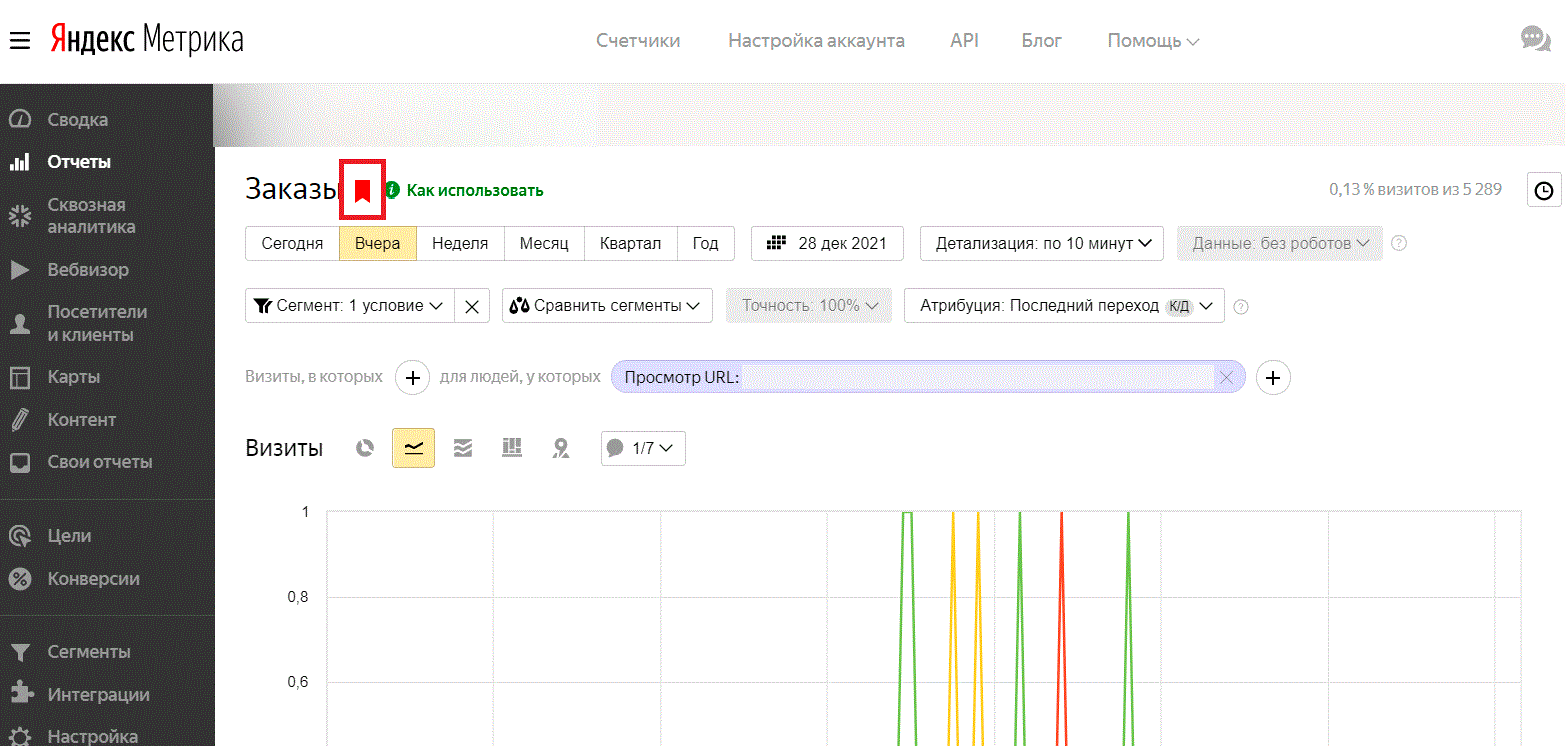
Все эти отчеты теперь вы сможете найти здесь:
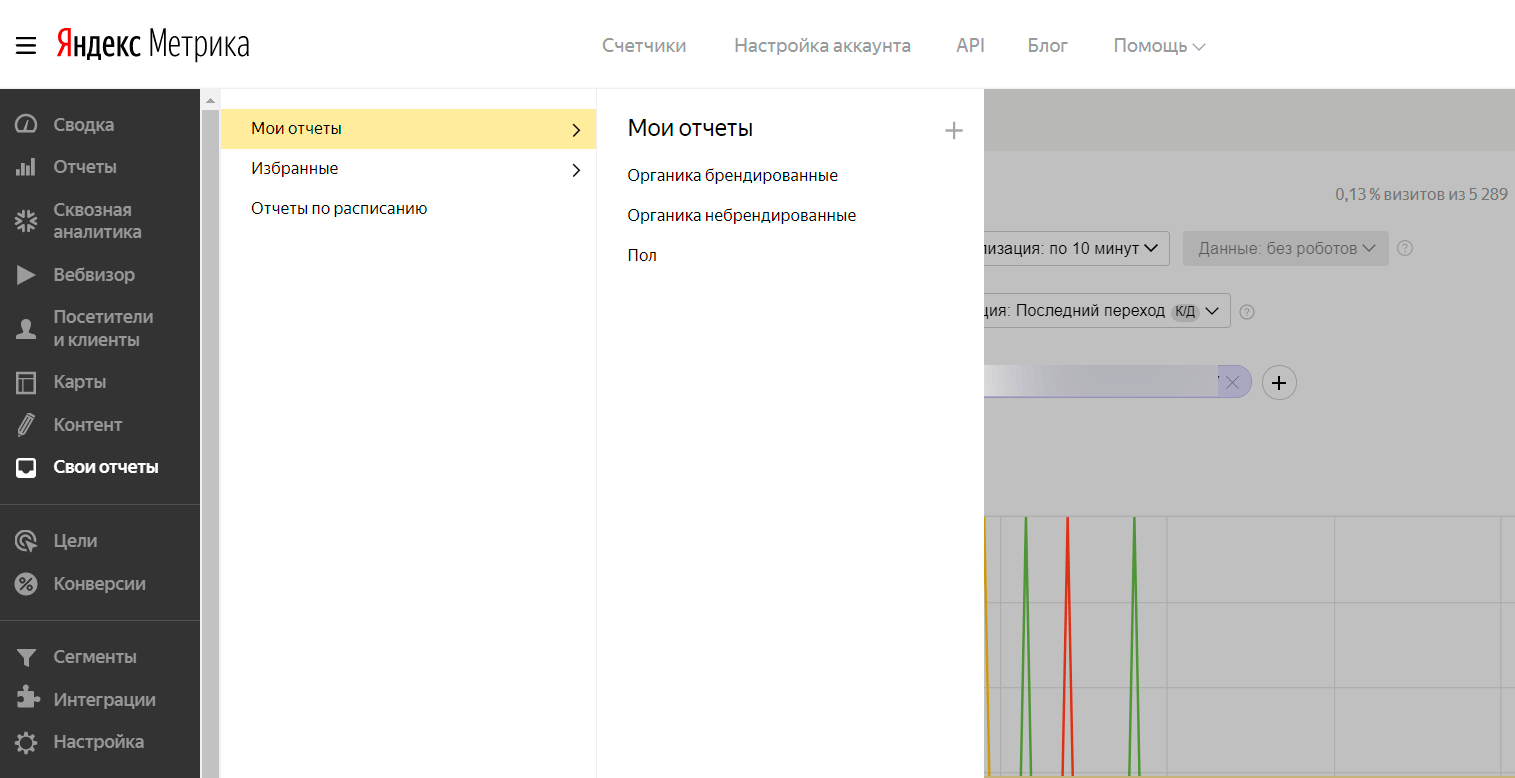
6 место. Уведомления
Чем крупнее организация, тем дороже обходится каждый час простоя ее сайта. Особенно это важно для интернет-магазинов.
Добавьте уведомления о недоступности вашего сайта на почту и в виде SMS, чтобы иметь возможность оперативно реагировать на сбои в работе сайта.
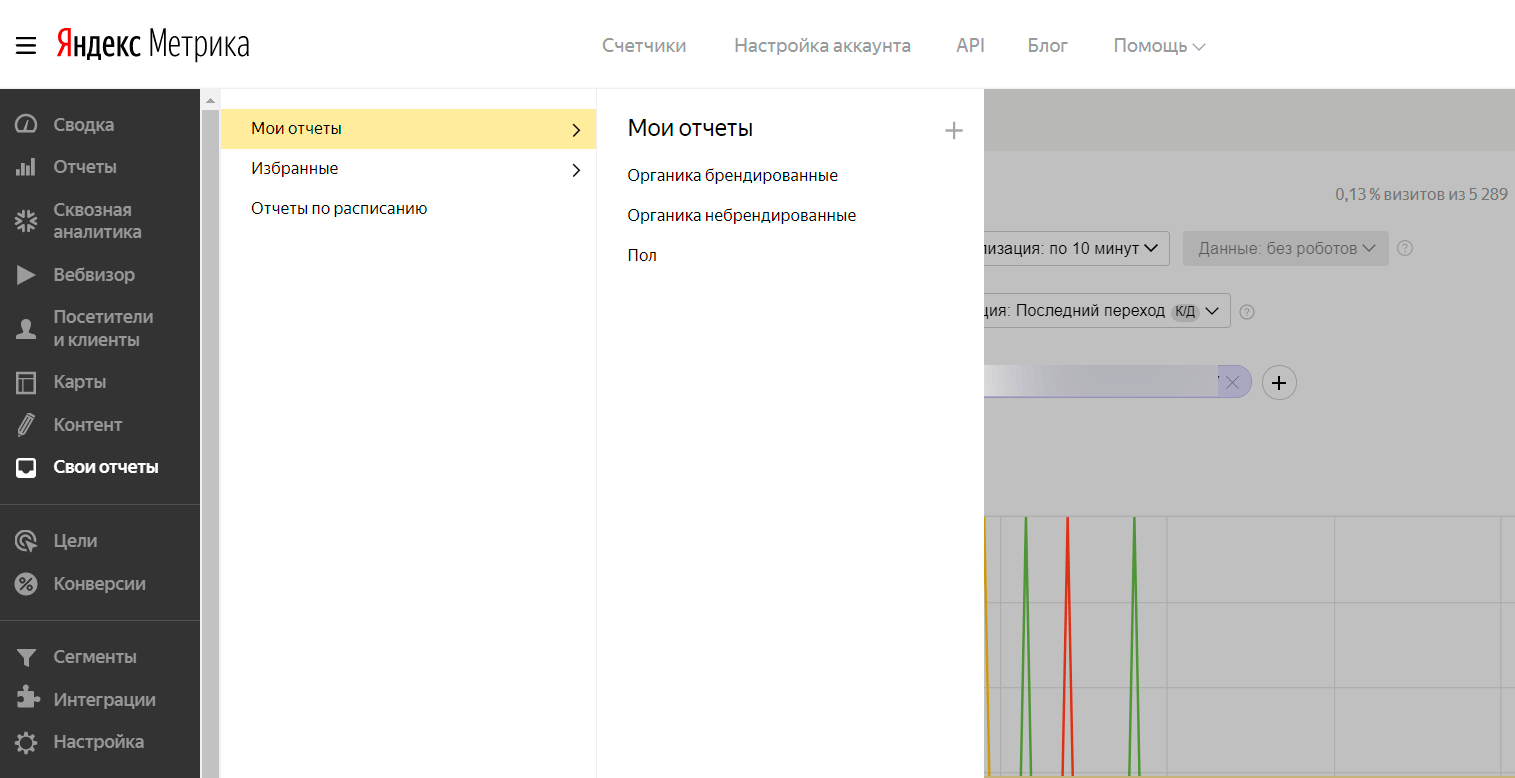
5 место. Скрывать статистически недостоверные данные
В своей работе мы часто сталкиваемся с желанием клиентов отслеживать всё. Желание прекрасное, но есть одна проблема: собираемые данные могут быть ничтожно малы, и делать выводы на их основе будет некорректно.
Причем тут Метрика? Функция «Скрывать статистически недостоверные данные» говорит сама за себя.
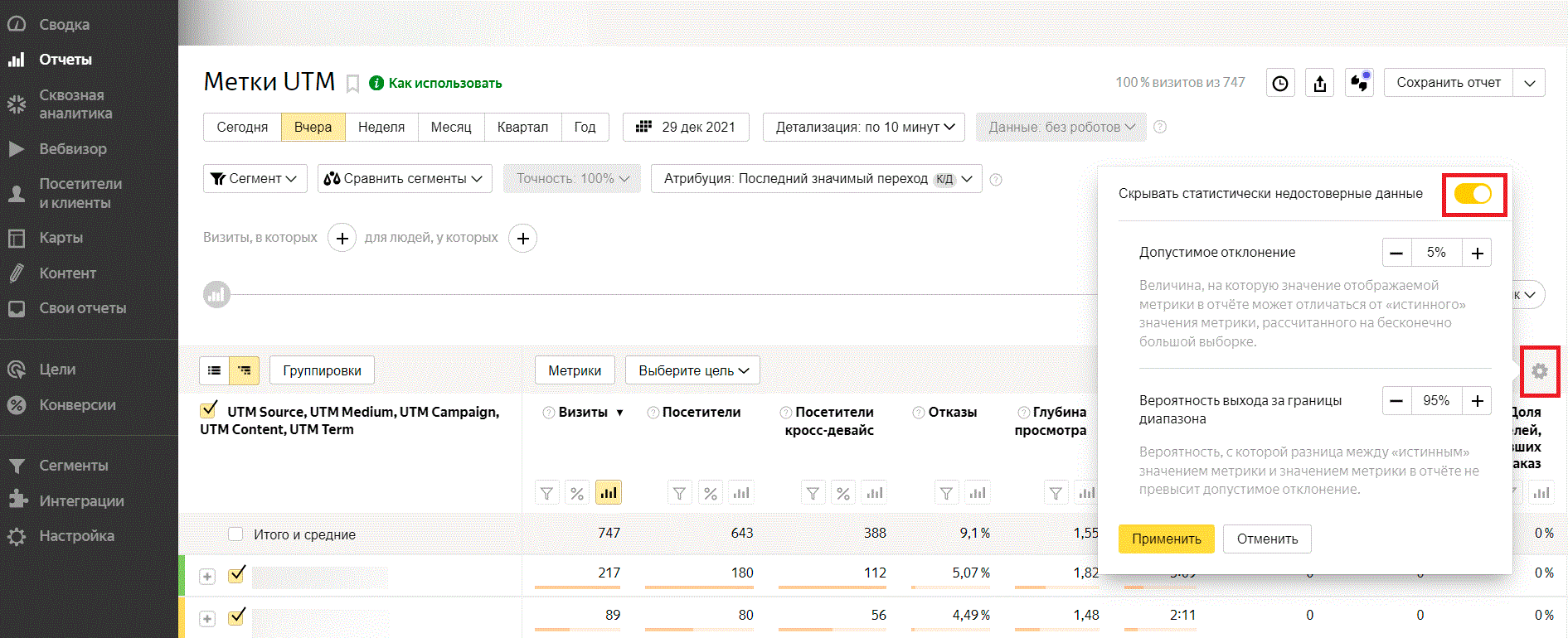
Как она работает?
Методы математической статистики позволяют рассчитать, сколько же необходимо визитов, чтобы можно было уверенно утверждать (например, с вероятностью 95%), что вычисленное значение конверсии отличается от истинного значения незначительно (например, не более чем на 5%).
Рекомендую использовать данную функцию, подробнее о ней вы можете прочитать в справке.
4 место. Электронная коммерция
Электронная коммерция предназначена в первую очередь для интернет-магазинов.
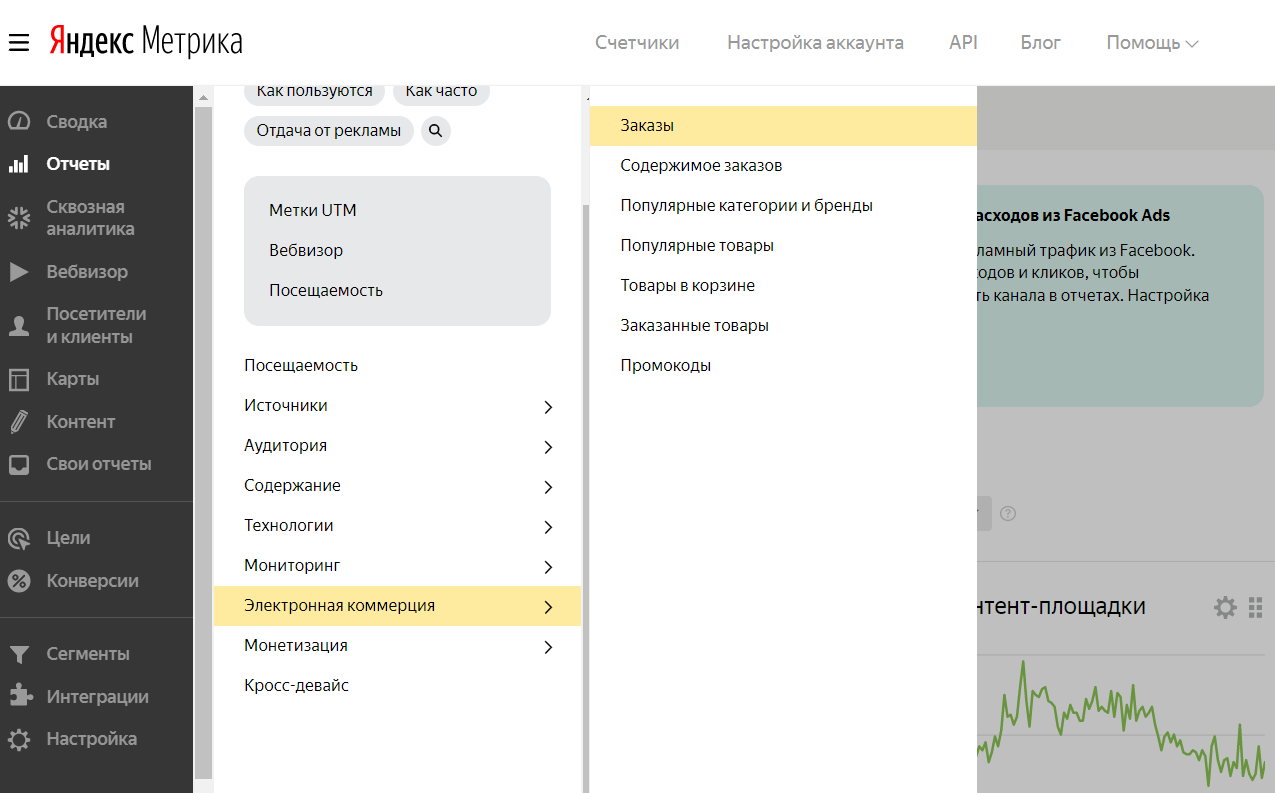
Что она позволяет делать?
- Оценить эффективность рекламных каналов и их влияние на продажи интернет-магазина.
- Узнать, какие товары чаще всего покупают, добавляют в корзину и просматривают.
- Определить эффективность отдельных категорий и брендов.
- Отслеживать проведение рекламной кампании с использованием купонов.
Каждому магазину, который приходит к нам, мы рассказываем, что такое электронная коммерция и зачем она нужна. За редким исключением коммерция бывает уже установлена, в остальных случаях мы предлагаем настройку, чтобы и у нас, и у клиента был инструмент оценки эффективности проведения рекламных кампаний.
3 место. Создание сегмента из значений группировки
Третье место занимают две небольшие кнопки, которые появились на строках группировок этим летом.
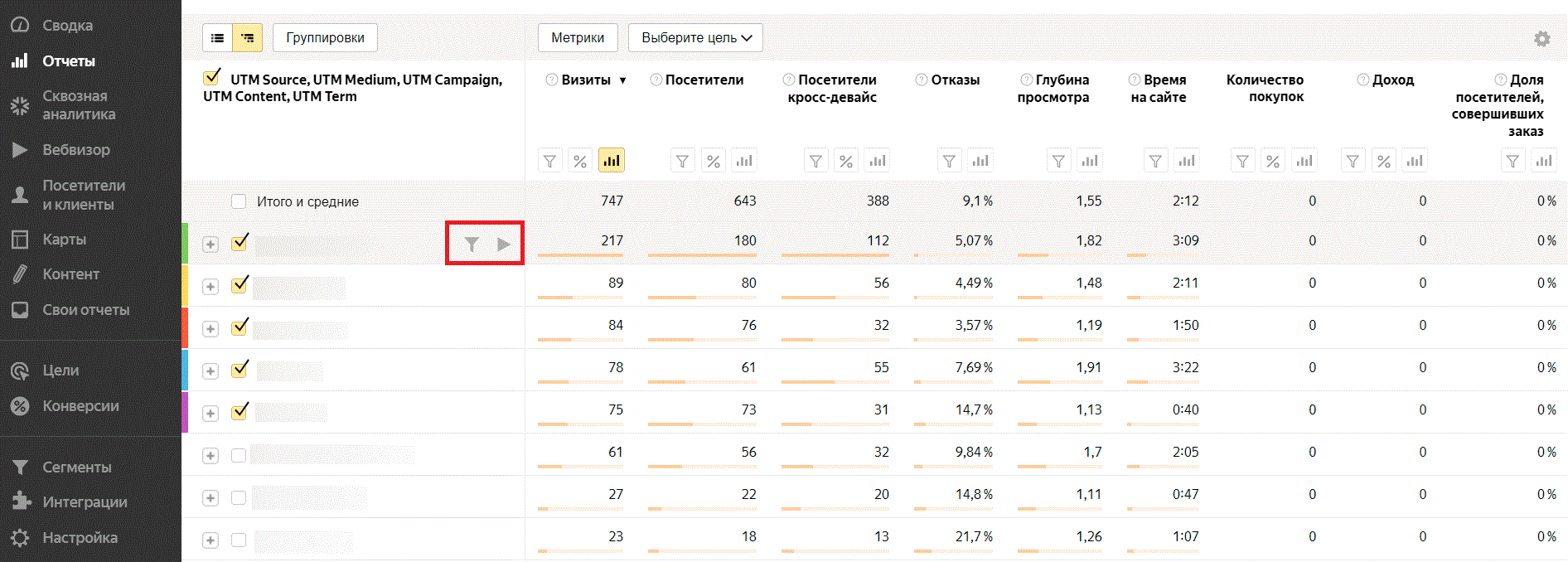
Первая позволяет в один клик создать сегмент по условиям группировки. В данном случае (см. скриншот выше) при выбранной модели атрибуции «Первый переход» будет создан сегмент «Первый источник трафика: Переходы по ссылкам на сайтах».
Аналогично вы можете поступить с другими группировками в момент анализа поведения пользователей или результатов проведения рекламных кампаний.
Если вы сохраните сегмент, то позже вы сможете сравнить один сегмент с другим с помощью инструмента сравнения сегментов, подробнее в справке.
Вторая же иконка относится к Вебвизору. Она фильтрует записи Вебвизора по выбранной группировке. Нет смысла смотреть все записи, а фильтровать их в самом Вебвизоре не всегда может быть удобно. Теперь нет необходимости вручную переключаться между отчетом и Вебвизором, это можно делать с помощью одной кнопки.
2 место. Вебвизор
Cтоит формировать фокус-группы посетителей, делать по ним выборки и анализировать поведение внутри каждой группы. Для этого в Вебвизоре есть инструменты:
-
Подробная детализация каждого визита: источник трафика, рекламная кампания, поисковый запрос, время с предыдущего визита и т. д.
-
Система фильтров, которая позволяет сегментировать посещения по любым параметрам и их сочетаниям.
-
Механизм установки целей, позволяющий отделить посещения, в которых произошла конверсия, от остальных.
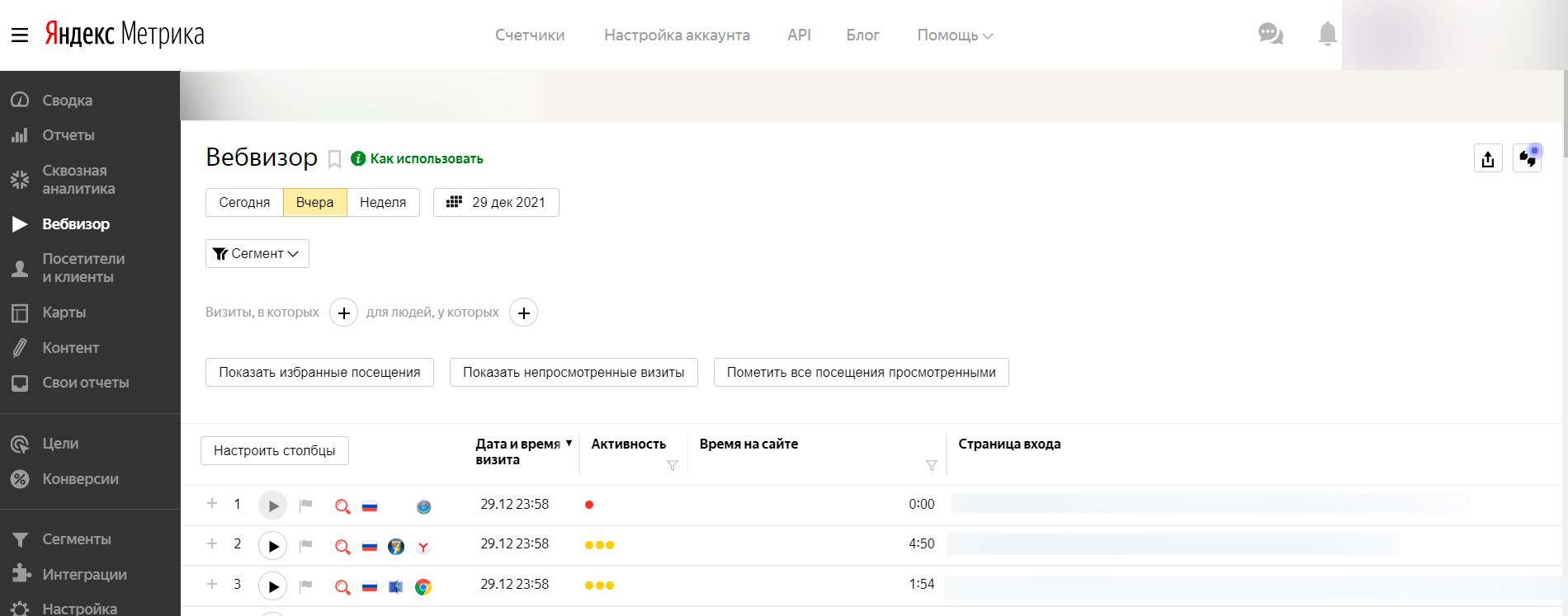
1 место. Параметры посетителей и параметры визитов
И наконец — первое место! Это невероятный инструмент, который обходят стороной по разным причинам. Обычно потому что или реализация кажется слишком сложной, или специалист не понимает, как все работает.
С помощью параметров посетителей вы можете передавать в Метрику информацию о пользователях вашего сайта: статус на сайте, месяц рождения, семейное положение и другие обезличенные данные, которые будут полезны для составления портрета вашей аудитории и ретаргетинговых кампаний.
В событиях Google Analytics можно передавать описание события, и таким образом разделять событие отправки формы, например, по разным заказанным услугам. Справедливости ради скажу, что и в GA так делают немногие.
Вместо того, чтобы создавать в Метрике максимально возможное количество целей, используйте параметры визита.
Пример: На сайте есть форма для записи к врачам (10 врачей), необходимо отслеживать, сколько заявок к какому врачу было отправлено.
Варианты реализации:
-
Вариант, который чаще всего используется. Добавить в обработчик форм проверку, к какому врачу происходит запись, и отправлять 10 разных идентификаторов. Соответственно, в Метрике настраиваем 10 целей.
-
Вариант, который я рекомендую. При отправке формы добавляете переменную с параметрами, которые нужно передать в Метрику, например:
var goalParams = {‘Запись к врачу’: ‘Окулист’};Далее добавляете в обработчик отправку цели, куда подставляете переменную с параметрами:
yaCounterXXXXXX.reachGoal('sendForm', goalParams);Теперь вы сможете зайти в отчет «Параметры визитов», выбрать цель sendForm и увидеть, к каким врачам были записи.
Как это будет выглядеть в отчете:
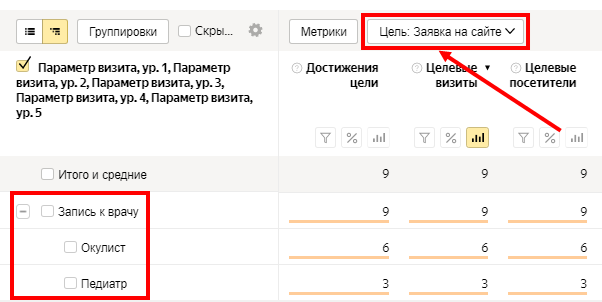
Важное замечание! Есть мнение, что при отправке подряд одного и того же параметра визита предыдущие данные стираются. Это НЕ так. Все отправленные в Метрику параметры визитов будут учтены. Значит, если один клиент отправит с сайта пять заявок к разным врачам, в отчете вы увидите записи ко всем этим врачам.
Подробнее с описанными возможностями вы можете ознакомиться по ссылкам: пример кода с отправкой целей и параметров визита и о самих параметрах визита.
Ваша реклама на ppc.world
от 10 000 ₽ в неделю

Читайте также

10 причин, почему данные в Яндекс.Директе и Яндекс.Метрике не сходятся

Как настроить аналитику в Tilda: Google Analytics, Яндекс.Метрика и Google Tag Manager








Последние комментарии